Roteris, nustatantis iš planšetinio kompiuterio ir telefono

- 1240
- 279
- Cecil Kreiger
Ką daryti, jei nusipirkote „Wi-Fi“ maršrutizatorių, norėdami sėdėti internete iš savo mobiliojo įrenginio, tačiau neturite kompiuterio ar nešiojamojo kompiuterio, kad jį sukonfigūruotumėte jį sukonfigūruoti? Tuo pačiu metu bet kokia instrukcija prasideda nuo to, ką turite padaryti „Windows“ ir paspauskite, paleiskite naršyklę ir pan.
Tiesą sakant, maršrutizatorių galima lengvai sukonfigūruoti iš „Android“ ir „iPad“ planšetinio kompiuterio ar telefono - taip pat „Android“ ar „Apple iPhone“. Tačiau tai galima padaryti iš bet kurio kito įrenginio, kuriame yra ekranas, galimybė prisijungti prie „Wi-Fi“ ir naršyklė. Tuo pačiu metu, kai bus nustatytas maršrutizatorius iš mobiliojo įrenginio, nebus jokių ypatingų skirtumų, ir visus niuansus, kurie turėtų būti šarvuoti, aprašysiu šiame straipsnyje.
Kaip nustatyti „Wi-Fi“ maršrutizatorių, jei yra tik planšetinis kompiuteris ar telefonas
Internete rasite daugybę išsamių rekomendacijų, kaip nustatyti įvairius belaidžių maršrutizatorių modelius įvairiems interneto tiekėjams. Pavyzdžiui, mano svetainėje, skyriuje „Roter“ nustatymai.
Suraskite jums tinkamų instrukcijų, prijunkite teikėjo laidą prie maršrutizatoriaus ir įtraukite jį į lizdą, tada įjunkite „Wi-Fi“ savo mobiliajame įrenginyje ir eikite į galimų belaidžių tinklų sąrašą.

Ryšys su „Wi-Fi“ maršrutizatoriumi iš telefono
Sąraše pamatysite atvirą tinklą, kuriame yra vardas, atitinkantis jūsų maršrutizatoriaus D-Link, ASUS, TP-Link, Zyxel ar kitą prekės ženklą. Prisijunkite prie jo, slaptažodis nereikalingas (ir, jei jums jo reikia, iš naujo nustatykite maršrutizatorių į gamyklos nustatymus, nes jie pateikia iš naujo nustatymo mygtuką, kuris turi būti laikomas 30 sekundžių regione).
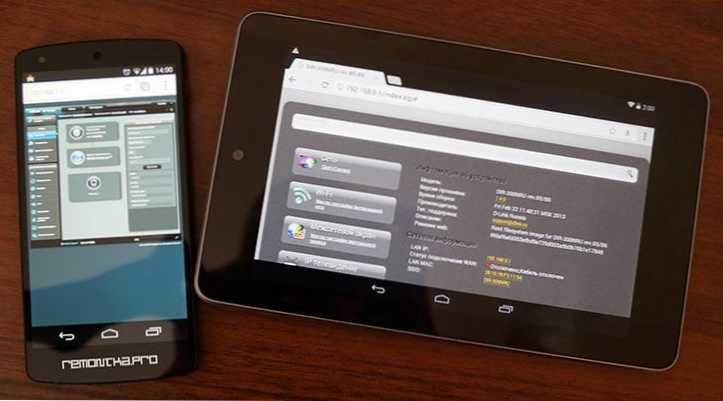
„Asus“ maršrutizatoriaus nustatymų puslapis telefone ir „D-Link“ planšetiniame kompiuteryje
Atlikite visus veiksmus, kaip nustatyti teikėjo interneto ryšį, kaip aprašyta instrukcijose (kurias radote anksčiau), tai yra, paleiskite naršyklę planšetiniame kompiuteryje ar telefone, eikite į adresą 192.168.0.1 arba 192.168.1.1, įveskite vartotojo vardą ir slaptažodį, sukonfigūruokite WAN ryšį su norimu tipu: L2TP „Beeline“, „PPPoe for Rostelecom“, „House“.Ru ir kai kurie kiti.
Išsaugokite ryšio nustatymus, bet Dar nesureikšminkite belaidžio tinklo pavadinimo parametrų SSID ir slaptažodis WI-Fi. Jei teisingai pristatėte visus parametrus, po trumpo laiko maršrutizatorius įdiegs interneto ryšį, ir galite atidaryti savo įrenginio svetainę arba žiūrėti paštą, nesiimdami mobiliojo ryšio ryšio.
Jei viskas uždirbo, pereiname prie „Wi-Fi“ saugumo derinimo.
Svarbu žinoti keičiant belaidžio tinklo parametrus naudojant „Wi-Fi“ ryšį
Galite pakeisti belaidžio tinklo pavadinimą, taip pat įdėti slaptažodį į „Wi-Fi“ taip pat, kaip aprašyta maršrutizatoriaus nustatymo iš kompiuterio nustatymo instrukcijose.
Tačiau yra vienas niuansas, kurį turite žinoti: kiekvieną kartą, kai pakeisite bet kurį belaidžio tinklo parametrą maršrutizatoriaus nustatymuose, pakeiskite jo pavadinimą į savo vardą, nustatykite slaptažodį, ryšys su maršrutizatoriumi bus nutrauktas ir planšetiniame kompiuteryje O telefono naršyklė, atidarant puslapį, gali atrodyti kaip klaida, gali atrodyti, kad maršrutizatorius kabo.
Taip atsitinka dėl to, kad keičiant parametrus tinklas, prie kurio buvo prijungtas jūsų mobilusis įrenginys, dingsta ir pasirodo su kitais pavadinimais arba apsaugos parametrais. Tuo pačiu metu yra išsaugoti maršrutizatoriaus nustatymai, niekas nepakankamas.
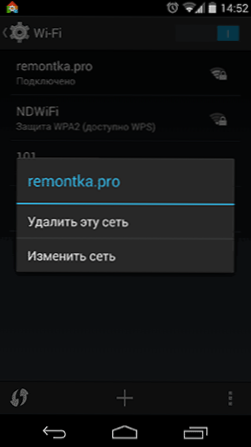
Atitinkamai, prijungę ryšį, turėtumėte vėl prisijungti prie naujojo „Wi-Fi“ tinklo, dar kartą pereiti į maršrutizatoriaus nustatymus ir įsitikinti, kad viskas išsaugota arba patvirtinti išsaugojimą (pastarasis D-Link). Jei įrenginys nenori prisijungti pakeitus parametrus, jungčių sąraše „Pamiršk“ šį ryšį (paprastai su ilgu paspaudimu, galite paskambinti tokio veiksmo meniu, ištrinti šį tinklą), tada dar kartą raskite tinklą ir prisijungti.

